آموزش جامع Port Forwarding در دوربین مداربسته
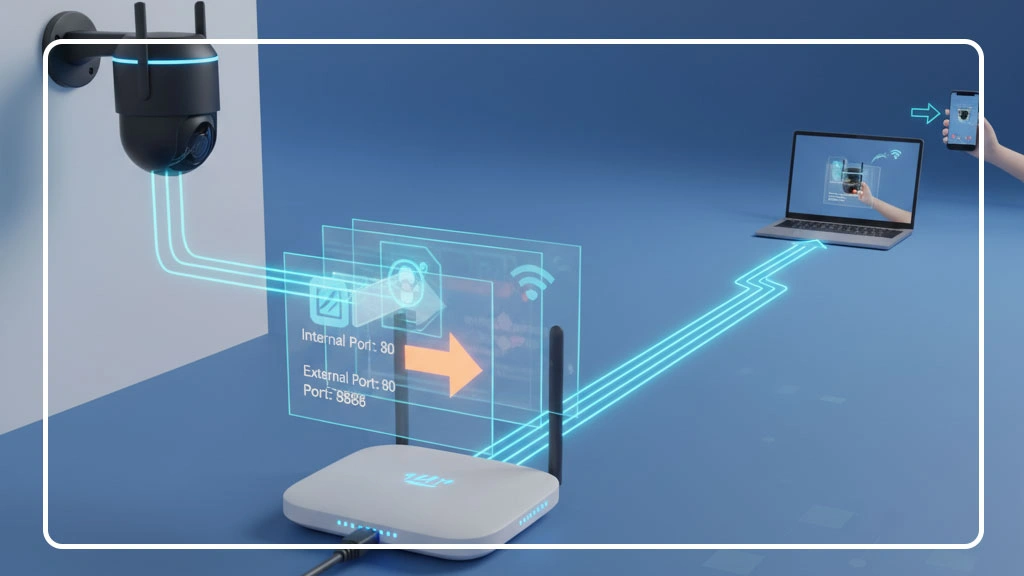
با آموزش Port Forwarding دوربین مداربسته به صورت گام به گام همراه اسفیورد باشید. در دنیای مدرن، دیگر نظارت بر خانه یا محل کار به معنای چسبیدن به یک مانیتور در یک اتاق نیست. امروزه، توانایی مشاهده تصاویر دوربینهای مداربسته از هر نقطه از جهان، یک ضرورت امنیتی محسوب میشود. اما این دسترسی جادویی از راه دور، بدون یک واسطه حیاتی و تنظیمات دقیق شبکه، ممکن نیست: Port Forwarding برای دسترسی به دوربین. در واقع، این مکانیزم کلیدی، پلی است که دیوار محافظ شبکه داخلی شما (روتر) را به صورت هوشمندانه برای یک دستگاه خاص (دوربین) باز میکند تا اطلاعات و تصاویر شما از کیلومترها دورتر، به سادگی قابل مشاهده باشند.
این مقاله راهنمای جامع شما برای فهم، اجرا و عیبیابی فرآیند پیکربندی Port Forwarding در روتر برای دسترسی راه دور به دوربین است. ما تمام مراحل فنی را گام به گام بررسی خواهیم کرد تا بتوانید با اطمینان کامل، سیستم نظارتی خود را به اینترنت جهانی متصل کنید.
Port Forwarding چیست و چرا برای دوربین حیاتی است؟
برای درک اهمیت Port Forwarding، ابتدا باید نقش روتر و فناوری NAT (Network Address Translation) را متوجه شویم. روتر شما به عنوان دروازهبان شبکه داخلی عمل میکند. هنگامی که یک بسته داده از اینترنت (شبکه خارجی) به سمت آدرس IP عمومی روتر شما میآید، روتر به طور پیشفرض نمیداند این بسته را باید به کدام یک از دستگاههای داخلی (مانند کامپیوتر، تلفن یا دوربین) هدایت کند. اینجاست که NAT وارد عمل میشود و به حفظ امنیت شبکه داخلی شما کمک میکند، اما در عین حال، جلوی دسترسی مستقیم از بیرون را میگیرد.
Port Forwarding در واقع یک قانون یا رول مشخص در جدول NAT روتر است. با تنظیم این قانون، شما به روتر دستور میدهید که هر درخواستی که از اینترنت بر روی یک پورت خاص دریافت میکند (پورت خارجی)، را مستقیماً به آدرس IP داخلی مشخص و پورت داخلی خاصی (پورت دوربین) هدایت کند. به بیان ساده، Port Forwarding مانند اختصاص دادن یک شماره داخلی (پورت داخلی) به یکی از کارمندان (دوربین) در یک شرکت (شبکه داخلی) است، به گونهای که تماسهای ورودی (دادههای اینترنت) مستقیماً به او وصل شوند.

◁◁ مطلب پیشنهادی: تفاوت مودم و روتر و اکسس پوینت
نقش کلیدی IP ثابت در این فرآیند
اساس موفقیتآمیز بودن Port Forwarding دوربین مداربسته، استفاده از IP ثابت (Static IP) برای دوربین یا دستگاه ضبط (DVR/NVR) در شبکه داخلی است. اگر آدرس IP دستگاه شما به صورت پویا (Dynamic) و توسط DHCP روتر اختصاص داده شود، ممکن است هر زمان که دستگاه دوباره راهاندازی شود، IP آن تغییر کند. در این صورت، قانونی که در Port Forwarding تنظیم کردهاید (که بر اساس IP قبلی است)، بلافاصله شکسته شده و دسترسی از راه دور قطع میشود. بنابراین، اولین قدم فنی، تنظیم IP استاتیک برای دوربین است.
راهنمای گام به گام پیکربندی Port Forwarding
اگرچه رابط کاربری روترها متفاوت است، اما منطق و مراحل اصلی پیکربندی Port Forwarding تقریباً در تمام مدلها یکسان است. این مراحل برای ایجاد یک قانون قوی و پایدار در روتر شما ضروری است.
1. پیدا کردن IP روتر و ورود به پنل تنظیمات
برای آغاز فرآیند، باید به دروازهبان شبکهتان، یعنی روتر، دسترسی پیدا کنید:
- پیدا کردن IP روتر: یک مرورگر وب را باز کرده و آدرس IP روتر خود (معروف به Gateway) را در نوار آدرس وارد کنید (رایجترین آدرسها: ۱۹۲.۱۶۸.۱.۱ یا ۱۹۲.۱۶۸.۰.۱).
- ورود به پنل کاربری: نام کاربری و رمز عبور روتر خود را وارد کنید. اگر تنظیمات پیشفرض را تغییر ندادهاید، معمولاً هر دو فیلد admin هستند. برای امنیت بیشتر، حتماً پسورد پیشفرض را تغییر دهید.
2. شناسایی پورتها و آدرس IP دوربین
پیش از ایجاد قانون، شما نیاز به دو مقدار کلیدی دارید:
- آدرس IP داخلی دوربین: این آدرس را میتوانید از طریق لیست دستگاههای متصل (DHCP Clients Table) در پنل روتر، یا با استفاده از نرمافزارهای اسکن شبکه مانند ConfigTool یا نرمافزار مخصوص دوربین (مانند iVMS-4200) به دست آورید. برای پایداری، از این طریق مطمئن شوید که آدرس دوربین را به Static تغییر دادهاید.
- پورتهای مورد نیاز دوربین: دوربینها و دستگاههای DVR/NVR معمولاً به بیش از یک پورت نیاز دارند. رایجترین پورتها عبارتند از:
- پورت HTTP/Web: برای دسترسی از طریق مرورگر (معمولاً 80 یا 8080).
- پورت TCP/Control: برای انتقال دادههای اصلی تصویر (معمولاً 37777 یا 8000).
- پورت RTSP: برای استریم ویدیو (معمولاً 554).
3. یافتن تنظیمات Port Forwarding در روتر
برای Port Forwarding دوربین مداربسته، در پنل تنظیمات روتر خود، به دنبال بخشهای زیر باشید:
- به دنبال بخشهای پیشرفته (Advanced) یا تنظیمات (Setting) بگردید.
- بخش Port Forwarding، Forwarding، Virtual Server، یا NAT را پیدا کنید.
- در این بخش، گزینه Add New Rule یا افزودن قانون جدید را انتخاب کنید.
4. تنظیمات نهایی قانون Port Forwarding
در صفحه ایجاد قانون جدید، فیلدهای مورد نیاز را با دقت پر کنید:
- Server Name (نام): یک نام توصیفی برای این قانون انتخاب کنید (مثلاً “دوربین_دفتر” یا “DVR_Home”).
- Protocol (پروتکل): برای اطمینان از سازگاری، معمولاً گزینه TCP/UDP یا Both را انتخاب کنید. در غیر این صورت، برای هر پورت (HTTP و TCP)، باید یک قانون جداگانه ایجاد کنید.
- External Port / Public Port (پورت خارجی): پورتی است که شما از طریق اینترنت برای دسترسی استفاده میکنید. استفاده از پورتهای غیر استاندارد (مانند ۸۰۸۰ به جای ۸۰) یک اقدام امنیتی توصیه شده است.
- Internal IP Address / Private IP (آدرس IP داخلی): آدرس IP ثابت دوربین یا دستگاه ضبط شما در شبکه داخلی (مثلاً ۱۹۲.۱۶۸.۱.۲۰).
- Internal Port / Private Port (پورت داخلی): پورت واقعی است که دوربین شما در شبکه داخلی از آن استفاده میکند (مثلاً ۸۰ یا ۳۷۷۷۷).
- Action (عملیات): در برخی روترها این گزینه وجود دارد که باید بر روی dst-nat یا Forwarding تنظیم شود.
- تأیید و ذخیره: قانون را ذخیره (Save) و اعمال (Apply) کنید. روتر ممکن است نیاز به راهاندازی مجدد (Reboot) داشته باشد.
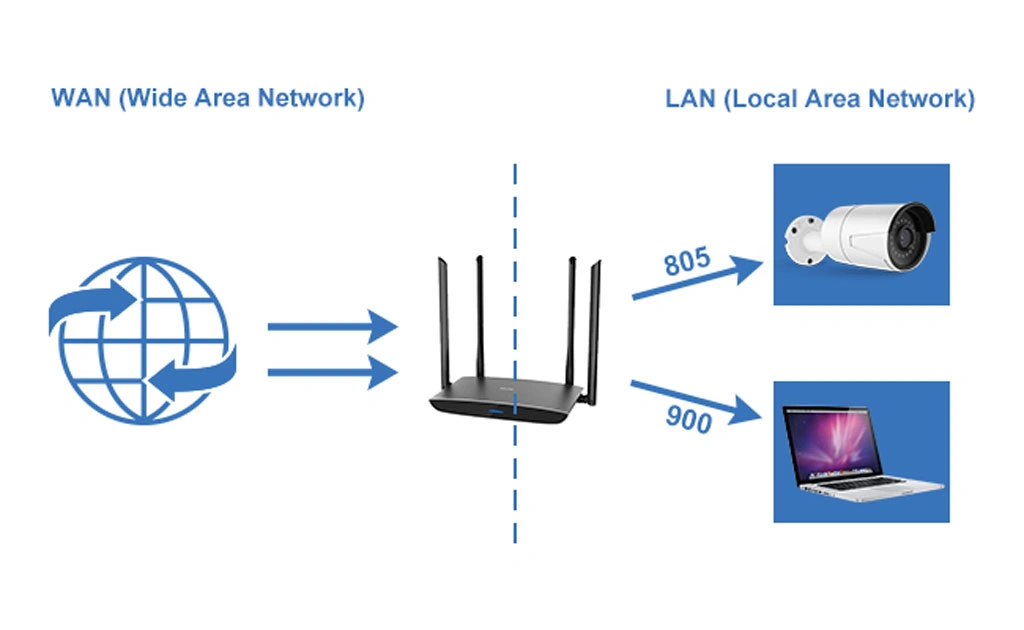
◁◁ مطلب پیشنهادی: پورت های کاربردی دوربین مدار بسته
امنیت و عیبیابی پیشرفته در Port Forwarding
پیکربندی PPort Forwarding دوربین مداربسته تنها نیمی از ماجراست. برای اطمینان از عملکرد صحیح و حفظ امنیت، نکات پیشرفته زیر ضروری است:
امنیت شبکه و Port Forwarding
باز کردن پورتها به سمت اینترنت، به طور ذاتی ریسک امنیتی را افزایش میدهد. بنابراین:
- استفاده از پورتهای غیرمتداول: هرگز از پورتهای پیشفرض مانند ۸۰، ۲۱، ۲۳ و… استفاده نکنید. به جای پورت داخلی ۸۰، پورت خارجی ۸۰۸۰ یا ۴۰۰۰۰ را تنظیم کنید.
- رمز عبور قوی: رمز عبور روتر و دستگاه DVR/دوربین خود را به ترکیبی قوی و غیر قابل حدس تغییر دهید.
- فایروال (Firewall) روتر: مطمئن شوید که فایروال روتر شما برای این پورتهای فوروارد شده، تنظیمات درستی دارد و آنها را مسدود نمیکند.
- قابلیت DDNS: اگر نمیتوانید IP استاتیک از ارائهدهنده اینترنت خود تهیه کنید، DDNS (Dynamic Domain Name System) را راهاندازی کنید. این سرویس یک آدرس متنی (مانند mycam.ddns.net) را به IP متغیر شما پیوند میدهد و مشکل تغییر IP پویا را حل میکند.
تست و اعتبارسنجی Port Forwarding
چگونه مطمئن شوید که Port Forwarding به درستی کار میکند؟
- بررسی پورت باز: از یک ابزار آنلاین Port Checker یا ابزار خط فرمان مانند Telnet استفاده کنید. با وارد کردن IP عمومی (آیپیای که از بیرون شبکه دارید) و پورت خارجی تنظیم شده، وضعیت باز بودن پورت را بررسی کنید.
- تست با اتصال خارجی: با استفاده از اینترنت موبایل (نه وایفای خانگی) یا یک شبکه خارجی دیگر، سعی کنید از طریق آدرس IP عمومی یا DDNS و پورت خارجی، به دوربین خود دسترسی پیدا کنید. اگر تصویر نمایش داده شود، تنظیمات شما صحیح است.
نتیجهگیری
همانطور که مشاهده کردید، Port Forwarding دوربین مداربسته یک فرآیند فنی و چندمرحلهای است که نیازمند دقت در تنظیم IP ثابت، شناسایی پورتها و پیکربندی دقیق روتر است. چالشهایی مانند تغییر IP پویا، مسدود شدن پورت توسط ISP، و خطایابی در میان دهها مدل روتر مختلف، میتواند وقت و انرژی زیادی را از شما بگیرد و در نهایت، همواره یک نگرانی امنیتی بابت باز ماندن پورتها به سمت اینترنت باقی میماند.
اگر به دنبال راهکاری هستید که شما را از تمام این تنظیمات پیچیده شبکه، خرید IP استاتیک و درگیریهای فنی نجات دهد، زمان آن رسیده که روش خود را تغییر دهید.
دوربین بیسیم اسفیورد راهحل نسل جدید نظارت از راه دور است که از فناوریهای ابری و P2P (Peer-to-Peer) استفاده میکند. با این سیستم، دیگر نیازی به Port Forwarding، تنظیمات روتر، نگرانی بابت تغییر IP، یا حتی دستگاه ضبط DVR ندارید. کافی است دوربین را به برق وصل کرده و با نرمافزار موبایل، آن را به شبکه وایفای خود متصل کنید. در کسری از ثانیه، تصاویر شما در هر نقطه از جهان و با حفظ حداکثر امنیت، در دسترس خواهند بود. با اسفیورد، کنترل و نظارت امن، به سادگی یک کلیک میشود.
برای تجربه نظارت آسان، هوشمند و بدون نیاز به پیکربندیهای پیچیده شبکه، همین امروز برای خرید دوربین بیسیم اسفیورد اقدام کنید.
سوالات متداول
- آیا برای دسترسی از راه دور، حتماً نیاز به Port Forwarding دوربین مداربسته دارم؟
در بسیاری از سیستمهای نظارتی، به خصوص مدلهای قدیمیتر و استفاده از IP استاتیک، این پیکربندی ضروری است تا ترافیک ورودی اینترنت از روتر به دستگاه دوربین هدایت شود. - آیا استفاده از Port Forwarding امنیت شبکه من را به خطر میاندازد؟
باز کردن هر پورتی در روتر میتواند ریسک امنیتی داشته باشد. با این حال، استفاده از رمزهای عبور قوی و انتخاب پورتهای خارجی غیر استاندارد، این خطر را به میزان قابل توجهی کاهش میدهد. - چگونه بفهمم آدرس IP روتر من چیست؟
در ویندوز میتوانید با اجرای دستورipconfigدر Command Prompt، آدرس Default Gateway را پیدا کنید که همان IP روتر شماست. - من IP استاتیک ندارم، آیا Port Forwarding کار میکند؟
بله، اما با مشکل روبرو میشوید. اگر ISP شما IP عمومی شما را تغییر دهد، دسترسی قطع میشود. برای حل این مشکل، باید از سرویس DDNS (Dynamic DNS) استفاده کنید. - پورتهای استاندارد یک دستگاه DVR یا NVR کداماند؟
معمولاً پورتهای اصلی شامل پورت وب (HTTP: 80)، پورت داده/کنترل (TCP: 37777 یا 8000) و پورت استریم (RTSP: 554) هستند. - آیا میتوانم برای Port Forwarding از یک پورت داخلی و خارجی یکسان استفاده کنم؟
بله، اما برای امنیت توصیه میشود که پورت خارجی را به عددی متفاوت و غیر متداول تغییر دهید تا از حملات خودکار پورتهای پیشفرض در امان باشید. - اگر روتر من گزینه Port Forwarding نداشته باشد چه باید کرد؟
برخی روترها این قابلیت را با نامهای دیگری مانند Virtual Server، Forwarding یا PAT (Port Address Translation) ارائه میدهند. به دنبال این عناوین بگردید. - آیا فعال کردن UPnP (Universal Plug and Play) جایگزین Port Forwarding است؟
UPnP به صورت خودکار پورتهای مورد نیاز دستگاه را باز میکند، اما یک آسیبپذیری بزرگ امنیتی محسوب میشود و توصیه میشود به جای آن، Port Forwarding دستی و امن را تنظیم کنید. - چگونه میتوانم مطمئن شوم که پورت دوربین من باز است؟
با استفاده از ابزارهای آنلاین Port Checker یا دستورtelnet [Public IP] [External Port]در محیط Command Prompt ویندوز، میتوانید وضعیت باز بودن پورت را از خارج از شبکه بررسی کنید. -
آیا میتوانم یک پورت خارجی یکسان را برای دو دوربین مختلف استفاده کنم؟
خیر. پورت خارجی باید برای هر دستگاه (دوربین یا DVR) در هر زمان منحصر به فرد باشد تا روتر بتواند ترافیک ورودی را به درستی به IP داخلی مقصد هدایت کند.
مشکلات رایج و پاسخ برای حل
- مشکل: دسترسی از راه دور با وجود تنظیم Port Forwarding دوربین مداربسته فعال نیست.
- راهحل: تأیید IP ثابت (Static IP) دوربین. مطمئن شوید که آدرس IP داخلی دوربین شما ثابت است و با آدرس وارد شده در قانون Port Forwarding مطابقت دارد. در صورت استفاده از IP پویا، باید به IP ثابت تغییر داده شود یا از DDNS استفاده کنید.
- مشکل: پورت تنظیم شده در تستهای آنلاین بسته نشان داده میشود.
- راهحل: بررسی فایروال روتر و ISP. مطمئن شوید فایروال داخلی روتر پورت مورد نظر را مسدود نکرده است. اگر مشکل پابرجا بود، با ارائهدهنده خدمات اینترنت (ISP) تماس بگیرید؛ ممکن است آنها به دلایل امنیتی یا محدودیتهای شبکه، پورتهای خاصی را مسدود کرده باشند.
- مشکل: تصویر دوربین روی موبایل یا مرورگر کند یا با تأخیر نمایش داده میشود.
- راهحل: بهینهسازی پورت RTSP و پهنای باند. پورت RTSP را بررسی کنید و تنظیمات کیفیت (Bitrate) استریم دوم دوربین را در تنظیمات DVR/دوربین کاهش دهید تا فشار کمتری به پهنای باند اینترنت آپلود شما وارد شود.
- مشکل: با آدرس IP و پورت داخلی از داخل شبکه میتوان به دوربین دسترسی داشت، اما از خارج نه.
- راهحل: تأیید تنظیمات External Port و Internal Port. بررسی کنید که External Port و Internal Port را به درستی در قانون Port Forwarding وارد کرده باشید و آدرس IP داخلی نیز دقیقاً به دوربین اشاره کند.
- مشکل: بعد از قطع و وصل شدن برق یا راهاندازی مجدد مودم، دسترسی قطع میشود.
- راهحل: تغییر از DHCP به IP ثابت. دستگاه دوربین/DVR خود را به جای حالت DHCP روی تنظیمات IP ثابت (Static) تنظیم کنید تا آدرس IP آن تغییر نکند.
- مشکل: در نرمافزار موبایل خطای “Device Offline” یا “Not Connected” مشاهده میشود.
- راهحل: بررسی پورتهای چندگانه. مطمئن شوید که تمام پورتهای ضروری دوربین (معمولاً HTTP و TCP) در روتر Port Forwarding شده باشند و پورتهای داخلی و خارجی در نرمافزار موبایل به درستی وارد شدهاند.
- مشکل: میخواهید چندین دوربین یا دستگاه DVR را از راه دور مشاهده کنید.
- راهحل: استفاده از پورتهای خارجی متفاوت. برای هر دستگاه داخلی (دوربین/DVR) از یک پورت داخلی استفاده کنید، اما برای هر کدام، یک پورت خارجی کاملاً متفاوت را در قانون Port Forwarding تنظیم کنید (مثلاً: دوربین ۱ از پورت ۸۰۸۰، دوربین ۲ از پورت ۸۰۸۱).
- مشکل: نمیتوانید وارد پنل تنظیمات روتر شوید (نام کاربری و رمز عبور اشتباه است).
- راهحل: بازیابی یا بازنشانی رمز عبور. اگر رمز عبور پیشفرض (admin/admin) جواب نداد، به دفترچه راهنمای روتر مراجعه کرده و در صورت لزوم، روتر را به تنظیمات کارخانه بازنشانی (Reset) کنید.
- مشکل: تنظیمات Port Forwarding را اعمال میکنید، اما در روترهای Mikrotik یا RouterOS کار نمیکند.
- راهحل: تنظیم NAT Rule با Chain dstnat. در این نوع روترها باید از قسمت Firewall و تب NAT، یک قانون با
Chain = dstnatوAction = dst-natایجاد کنید وTo Addressesرا IP داخلی دوربین قرار دهید.
- راهحل: تنظیم NAT Rule با Chain dstnat. در این نوع روترها باید از قسمت Firewall و تب NAT، یک قانون با
- مشکل: دستگاه ضبط (DVR/NVR) در شبکه داخلی شناسایی نمیشود.
- راهحل: بررسی کابلکشی و آدرسدهی شبکه. مطمئن شوید کابل شبکه به درستی متصل است و آدرس IP دستگاه DVR با محدوده IP روتر شما مطابقت دارد (مثلاً اگر روتر شما ۱۹۲.۱۶۸.۱.۱ است، DVR باید ۱۹۲.۱۶۸.۱.X باشد).
این مقاله برایتان مفید بود؟
روی ستاره بزن تا امتیازت رو ثبت کنی!
میانگین امتیاز 0 / 5. امتیاز: 0
هنوز امتیازی ثبت نشده، شما اولین نفر باشید!








